Wenn Sie neu in Linux und der Mate-Desktop-Umgebung sind und ein schnelles Backup Ihrer Einstellungen und Ihres Desktops erstellen möchten, wird es Sie interessieren, dass es einfacher ist, als Sie denken. Befolgen Sie die nachstehende Anleitung und erfahren Sie, wie Sie Dconf und das Terminal verwenden, um Ihre Mate-Desktopeinstellungen korrekt zu sichern.
SPOILER-WARNUNG: Scrollen Sie nach unten und sehen Sie sich das Video-Tutorial am Ende dieses Artikels an.
Inhaltsverzeichnis
Installieren Sie Dconf
Das Sichern der Mate-Desktop-Einstellungen ist dank Dconf möglich. Es ist ein Datenbanksystem, auf das sich viele Gnome-ähnliche Desktop-Umgebungen verlassen, um Dinge in der Desktop-Umgebung für den Benutzer zu definieren.
Auf vielen Linux-Installationen sind die benötigten Dconf-Tools bereits vorhanden. Wenn Sie jedoch die Dconf-Tools vermissen (aus welchen Gründen auch immer), befolgen Sie am besten die nachstehenden Anweisungen und lernen, wie Sie sie neu installieren.
Ubuntu
sudo apt install dconf* -y
Debian
sudo apt-get install dconf* -y
Arch-Linux
sudo pacman -S dconf
Fedora
sudo dnf install dconf
OpenSUSE
sudo zypper install dconf
Generische Linuxe
Verwenden Sie eine obskure Linux-Distribution und sind sich nicht sicher, wie Sie Dconf neu installieren können? Öffnen Sie Ihr Terminal und suchen Sie in Ihrem Paketmanager-Tool nach „dconf“.
Kannst du es nicht finden? Erwägen Sie, sich an etwas wie zu wenden Pkgs.orgoder die offizielle Dokumentation Ihrer Distribution.
Dumping der Datenbank
Da die Mate-Desktop-Umgebung alle ihre Daten in Dconf hat, müssen Sie die Datenbankinformationen exportieren, um Ihr Setup zu sichern. Um den Extraktionsprozess mit Dconf zu starten, öffnen Sie ein Terminalfenster.
Im Terminalfenster ist es wichtig, dass Sie nicht versuchen, den Befehl sudo zu verwenden oder mit su root zu werden. Desktop-Umgebungen verwenden nicht den Root-Benutzer oder das Root-Dateisystem, um eine Arbeitsumgebung einzurichten, so dass der Versuch, dies zu versuchen, nichts sichern wird. Führen Sie stattdessen alle Befehle mit Ihrem normalen Benutzer aus.
Sichern Sie alle Dconf
Der einfachste Weg, die Mate-Desktop-Einstellungen zu sichern, besteht darin, zu vergessen, herauszufinden, welcher Bereich von Dconf speziell gesichert werden muss, und stattdessen eine große Kopie aller darin verfügbaren Daten zu erstellen.
Dieser Weg ist zeitaufwändig, da der Dump-Prozess alles berücksichtigt, was Dconf zu bieten hat, aber der Vorteil ist, dass Sie auf jeden Fall ein zuverlässiges Backup Ihres Mate-Desktop-Setups unter Linux erhalten.
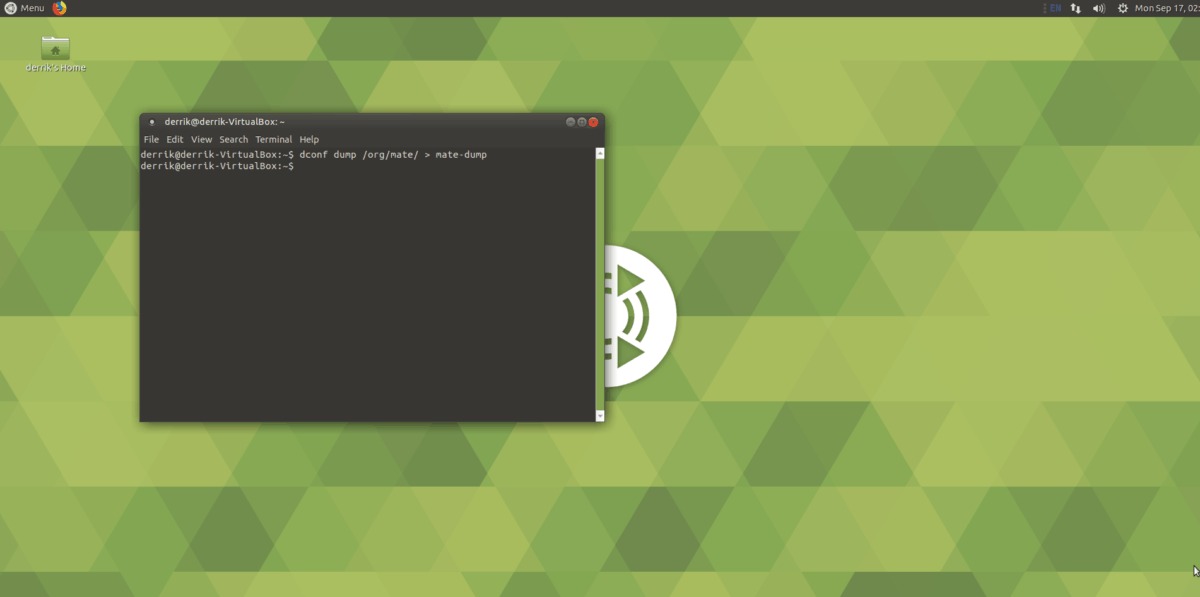
dconf dump / > ~/Desktop/dconf-full-backup
Überprüfen Sie, ob die Sicherung von Dconf funktioniert, indem Sie sich den Inhalt der Datei mit dem Befehl cat ansehen. Kombinieren Sie es mit mehr, um es Zeile für Zeile einfacher zu sehen.
cat ~/Desktop/dconf-full-backup | more
Wenn alles in der Datei zufriedenstellend aussieht, war die Sicherung von Dconf erfolgreich. Fühlen Sie sich frei, dieses Backup zu nehmen und es auf Dropbox, Google Drive, MEGA oder was auch immer Sie für Cloud Storage unter Linux verwenden, zu platzieren.
Backup Only Mate-Desktop
Eine Alternative zum Sichern von allem besteht darin, Dconf anzuweisen, nur Elemente in /org/mate zu exportieren, und nicht alles. Diese Route zu gehen ist sicher, da sie alle Mate-Desktop-Informationen auf Ihrem Linux-PC abdeckt. Es wird jedoch keine anderen Bereiche auf Ihrem Linux-PC sichern, die Dconf verwaltet, also denken Sie daran.
Starten Sie den Exportvorgang, indem Sie den folgenden Befehl in einem Terminal eingeben.
dconf dump /org/mate > ~/Desktop/dconf-mate-backup
Sehen Sie sich das Backup an, um sicherzustellen, dass der Export erfolgreich war, indem Sie den cat-Befehl ausführen.
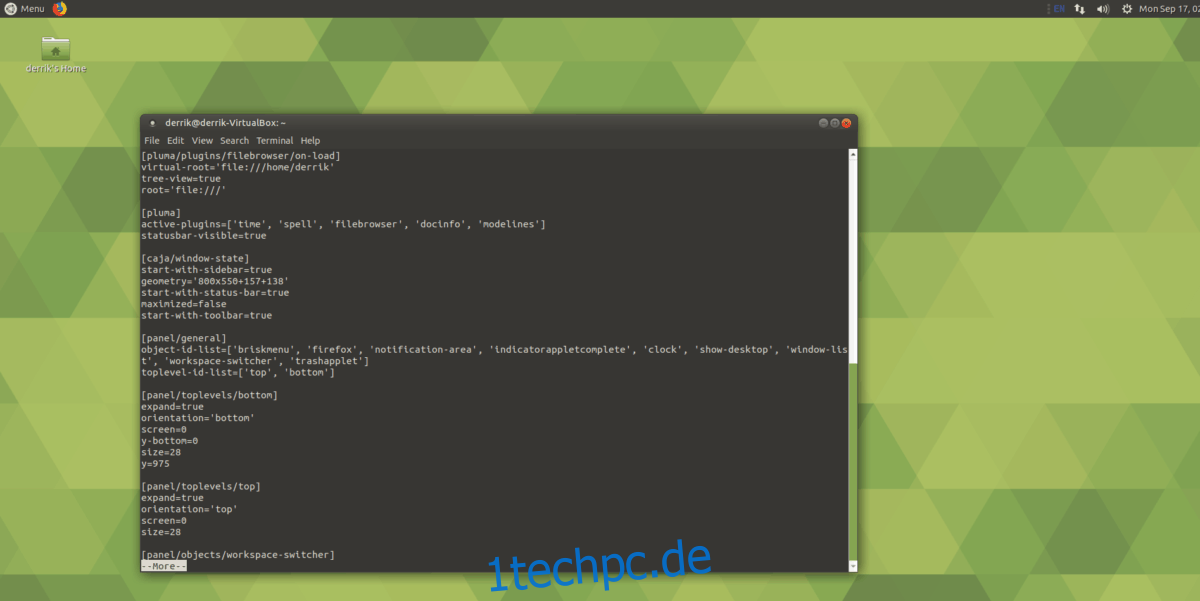
cat ~/Desktop/dconf-mate-backup | more
Wenn die Sicherungsdatei gut aussieht, laden Sie die Sicherung zur sicheren Aufbewahrung irgendwo hoch.
Sichern Sie Themen und Symbole
Durch das Sichern Ihrer Desktop-Einstellungen werden Ihre benutzerdefinierten Symbole und Designdateien nicht gespeichert. Wenn Sie diese sichern möchten, müssen Sie ein Tar-Archiv erstellen. Komprimieren Sie in einem Terminal die Ordner ~/.themes und ~/.icons.
Hinweis: Wenn Ihre benutzerdefinierten Themen und Symbole systemweit und nicht für einen einzelnen Benutzer installiert werden, müssen Sie stattdessen Sicherungskopien von /usr/share/icons und /usr/share/themes/ erstellen.
tar -czvf icons-backup.tar.gz ~/.icons tar -czvf themes-backup.tar.gz ~/.themes
Oder:
tar -czvf icons-backup.tar.gz /usr/share/icons tar -czvf themes-backup.tar.gz /usr/share/themes/
Wiederherstellen der Sicherung
Um die Sicherung Ihrer Mate-Desktopumgebung wiederherzustellen, öffnen Sie ein Terminalfenster und eine CD zu dem Ordner, in dem Sie Ihre Sicherung aufbewahren. In unserer Anleitung wird das Backup im Ordner ~/Documents gespeichert.
cd ~/Documents
Verwenden Sie als Nächstes den Befehl Dconf und stellen Sie Ihre Sicherung wieder her. Um eine vollständige Sicherung wiederherzustellen, führen Sie den folgenden Befehl in einem Terminal aus:
dconf load / < dconf-full-backup
Das Wiederherstellen des reinen Desktop-Backups funktioniert genauso wie das vollständige Backup. Verwenden Sie einfach den Befehl dconf load und verweisen Sie ihn auf die Sicherungsdatei.
dconf load /org/mate/ < dconf-mate-backup
Das Laden der Sicherungsdatei in Dconf lädt alle Ihre Einstellungen in den Mate-Desktop. Die Änderungen sollten automatisch erfolgen, obwohl es eine gute Idee ist, nur für den Fall neu zu starten.
Stellen Sie Symbole und Themen wieder her
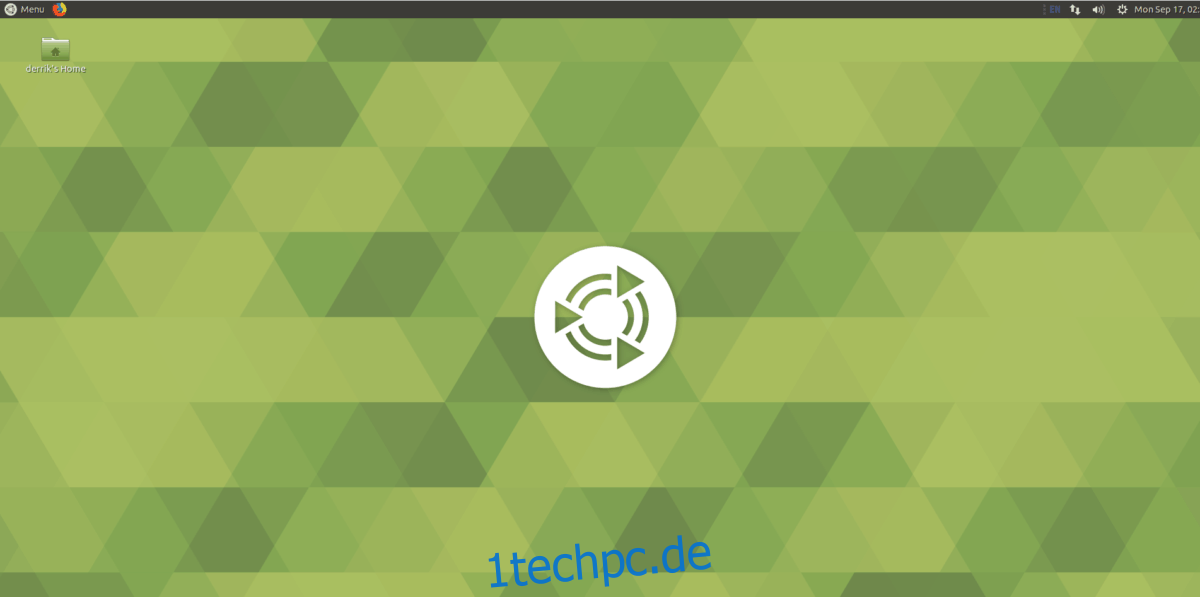
Die Mate-Desktop-Einstellungen sind wieder normal, dank der Wiederherstellung der Sicherung in Dconf. Der letzte Schritt besteht darin, Ihre Symbole und Designs wiederherzustellen. Verschieben Sie dazu Ihre themes-backup.tar.gz- und icons-backup.tar.gz-Dateien nach ~/Desktop und verwenden Sie dann den folgenden Dekomprimierungsbefehl.
tar -xzvf icons-backup.tar.gz -C ~/ tar -xzvf themes-backup.tar.gz -C ~/
Oder:
sudo tar -xzvf icons-backup.tar.gz -C /usr/share/ sudo tar -xzvf themes-backup.tar.gz -C /usr/share/
